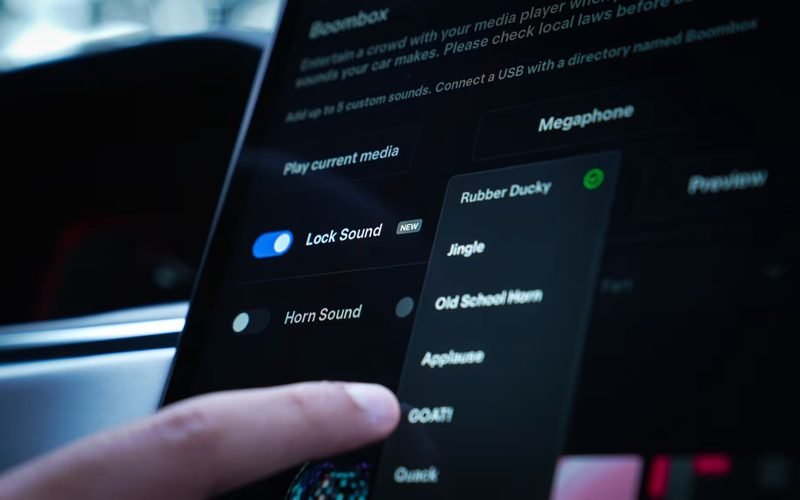
Jak włączyć lub zmienić dźwięk blokady w Y naszym Tesli
W ruchu, który dodaje odrobinę osobowości do wrażeń z jazdy Teslą, aktualizacja świąteczna 2023 wprowadziła dziwaczną, ale zachwycającą funkcję: konfigurowalne dźwięki blokady. Minęły czasy typowych sygnałów dźwiękowych; teraz właściciele Tesli mogą wybierać spośród szeregu zabawnych opcji, w tym krzyczącej kozy, kwaczącej kaczki lub niektórych klasycznych melodii. Ale dlaczego na tym poprzestać? Dzięki najnowszej aktualizacji Tesli masz swobodę dodawania własnego dźwięku blokady, otwierając drzwi do nieograniczonych możliwości personalizacji i niespodzianek.
Jak spersonalizować domyślny dźwięk blokady NA Y nasza Tesla
Personalizacja dźwięku blokady jest na wyciągnięcie ręki, to bardzo proste! Oto jak:
- Kliknij ikonę ToyBox.
- Kliknij opcję Boombox.
- Następnie kliknij Zablokuj dźwięk.
- Z tego menu rozwijanego możesz dokonać wyboru spośród dźwięków blokady, które są domyślnie dostępne w Twoim samochodzie Tesla.
Poniższy film pokazuje jak wygląda ten proces:
Jak więc dokładnie dodać własny dźwięk?
To prostsze niż mogłoby się wydawać. Po wybraniu idealnego dźwięku blokady upewnij się, że plik ma format .wav i że nosi nazwę „LockChime.wav”. Przenieś go na poziom główny dysku USB (nie do żadnego folderu). Plik nie powinien być większy niż 1 MB. Pamiętaj, że chociaż na dysku USB możesz mieć tylko jeden dźwięk blokady na raz, potencjał kreatywności nie zna granic.
Jest jednak pewien haczyk — opcje łączności USB Tesli są ograniczone, jeśli chodzi o przesyłanie danych. W większości najnowszych modeli jedynym portem USB wyposażonym w funkcję przesyłania danych jest ten przeznaczony do przechowywania Sentry Mode, zwykle znajdujący się w schowku na rękawiczki. Poświęcenie tego portu na rzecz niestandardowego dźwięku blokady wydaje się niepraktyczne, prawda?
Po przeniesieniu wybranego dźwięku blokady na dysk USB, następnym krokiem jest płynne zintegrowanie go z Teslą. Oto jak to zrobić:
- Podłącz dysk USB do samochodu i przejdź do funkcji Toybox.
- Wybierz Boombox z opcji menu.
- W Boomboxie znajdź ustawienie Blokada dźwięku.
- Użyj menu rozwijanego, aby wybrać „USB” jako źródło sygnału dzwonka zamka.
Streszczenie
Pamiętaj, że kluczem do sukcesu jest zapewnienie bezpieczeństwa plikom audio jest w formacie .wav i nosi nazwę „LockChime.wav”. Po wykonaniu tych kroków usiądź wygodnie i Cieszyć się wyjątkowość Twojej Tesli. Niezależnie od tego, czy zdecydujesz się na humorystyczny ton, aby rozjaśnić komuś dzień, czy na zadziorny klimat, aby przyciągnąć wzrok, wybór należy do Ciebie. Skorzystaj z wolności personalizacji i spraw, aby Twoja Tesla była naprawdę Twoja.





Zostaw komentarz
Ta strona jest chroniona przez hCaptcha i obowiązują na niej Polityka prywatności i Warunki korzystania z usługi serwisu hCaptcha.